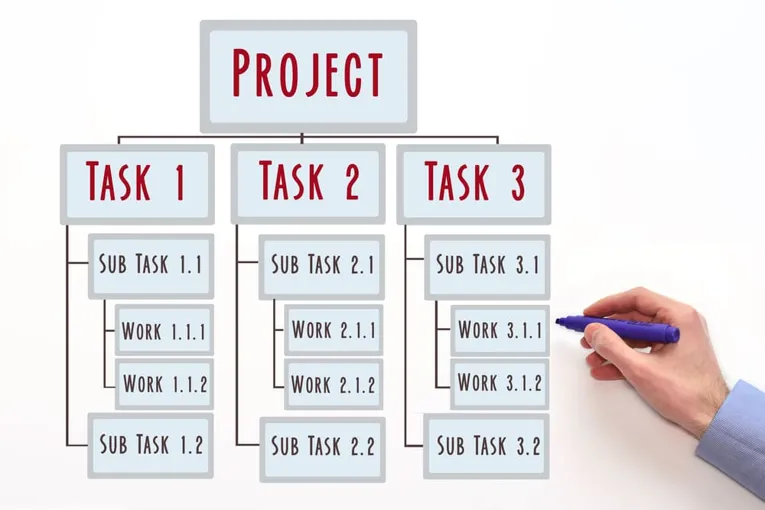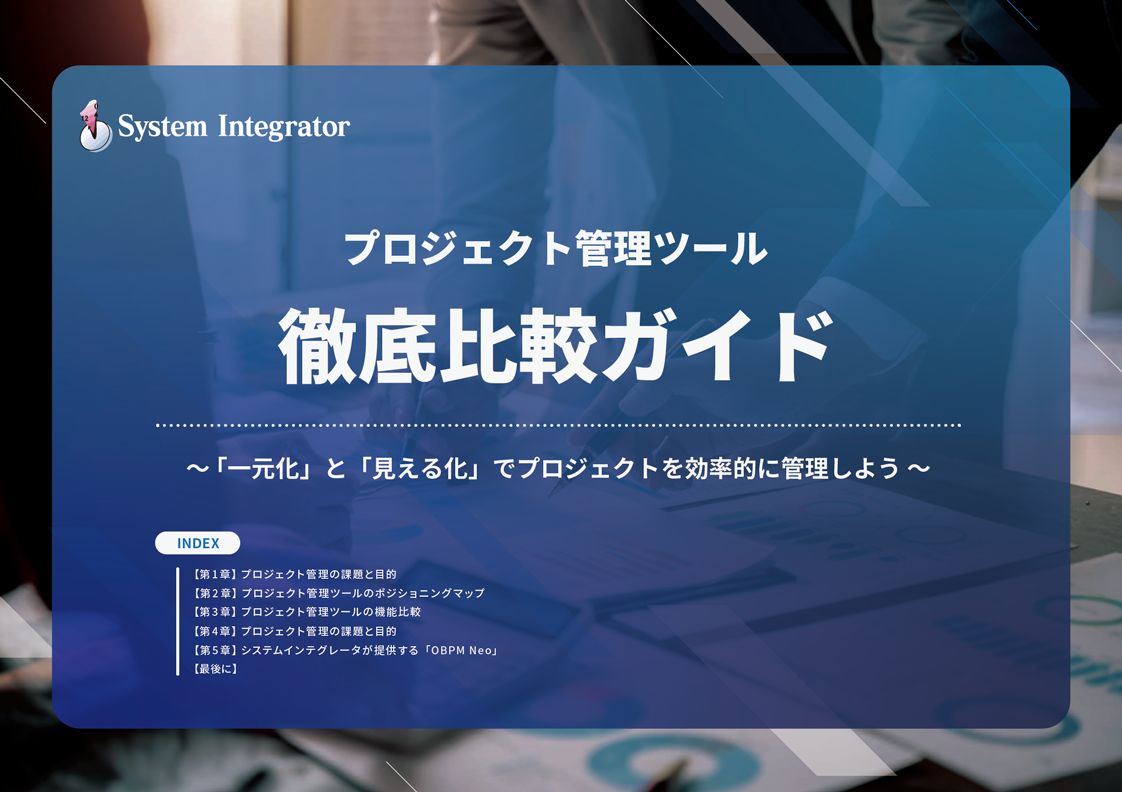プロジェクトのスケジュール管理に使われる手法の1つ、WBS(Work Breakdown Structure:作業分解構成図)は、プロジェクトを個別の作業(Work)に分解(Breakdown)し、構造化(Structuring)した図のことです。本記事では、ExcelでWBSを作る方法を詳しく紹介します。
ExcelでWBSを作る手順
Excel(エクセル)で一からWBSを作るには、どのような手順を踏めばよいのでしょうか。
作業の洗い出し
まず、プロジェクトを完了させるために必要なフェーズや作業を分割します。例えば、「アプリケーション開発プロジェクト」であれば、ソフトウェア要件定義・ソフトウェア詳細設計・ソフトウェアコード作成・ソフトウェア結合テストなどと大まかに分割します。
次に、各作業をさらに分割して、必要な作業をすべて洗い出します。このとき、1つの作業の大きさは、数時間~数日程度で完了する程度が目安です。それ以上の日数がかかる作業の場合は、2つの作業に分割できないか検討します。
作業の分割と洗い出しには時間がかかりますが、必要と思われる作業はすべて出し切ることが大切です。万が一、作業の洗い出しに漏れや抜けがあった場合、工数計算に誤差が生じてしまうことになります。
作業の構造化
作業の洗い出しが完了したら、それらの作業を工程順に並べ、階層化します。例えば、ソフトウェア結合テストを親タスクとしたら、下位階層に、結合テスト仕様作成・ソフトウェア結合・結合テストの実施と評価という作業名を並べます。
構造化するときに、洗い出し忘れた作業を思いつくこともありますが、それらも忘れずにリストに加えます。
担当者・予定日の決定
作業の構造化が終わったら、各作業の担当者と作業の終了予定日を決定します。基本的に作業1つにつき担当者1人、スケジュール1つを割り当てます。万が一、担当者が複数必要な作業や、終了予定日が数日にまたがる作業が出てきた場合は、さらに作業を分割します。
フリーで利用できるExcelテンプレートも多数存在
ExcelでWBSを作るメリットのひとつが豊富なテンプレートです。見やすくかつフリーでダウンロードできるテンプレートを紹介します。
bizroute
「bizroute」は、フリーで利用できるExcelテンプレートです。シンプルな「WBSのみ」とガントチャートとカレンダーが付いた「WBSガントチャート」の2種類から選べます。
テンプレートには、工程・作業名・担当者・開始日・終了日・進捗・状況(ステータス)が入力できるようになっており、不要な項目の削除や必要な項目の追加をしながらオリジナルのWBSを作成できます。
bizrouteはA4一枚に収まるように作られているため、ひと目でプロジェクト全体を把握するのに便利なテンプレートです。
Microsoft
Microsoftの「シンプル ガントチャート」では、プロジェクトをフェーズと作業ごとに分類し、担当者・作業の開始日/終了日・達成率を記録できます。
作業ごとに進捗状況が%(パーセント)表記で示され、遅延の発生を素早く把握できます。
初期設定の状態で、8週間分がひと目で確認できるようになっています。週の区切りが分かりやすいため、土日休みの会社では使いやすいテンプレートです。
Excelによるプロジェクト管理にはデメリットも…
Excelは多くの人が使い慣れているソフトウェアであり、Excelによるプロジェクト管理はメリットばかりのように見えますが、次のようなデメリットもあります。
運営中の計画変更への対応が大変
プロジェクト管理の方法は様々ですが、Excelを活用する方法では、プロジェクト管理が導入しやすくなります。一方で、運用中にプロジェクトの計画が変更した場合、その都度Excelに変更を反映する必要があり、プロジェクトの管理者には負担となります。
複数のプロジェクトを横断できない
Excelでのプロジェクト管理には、複数のプロジェクトを横断するような大規模案件への対応が不得意というデメリットもあります。
例えば、「アプリケーション開発プロジェクト」の例だと、他にも運用設計プロジェクト・UIデザインプロジェクトなど複数のプロジェクトが同時進行し、それぞれが関わり合っていることがあります。
この場合、関連プロジェクトの数だけExcelのファイルを開いて、ひとつひとつ確認していかなくてはいけません。また、Excelでは、他のプロジェクト管理との連動ができないため、プロジェクト間の関係性は確認しにくくなります。
モバイルへの対応が弱い
プロジェクトの進捗を入力したり、確認したりする場所は、オフィスの中だけとは限りません。外出中ならモバイル端末から操作したいと考えるのは当然です。Excelは、スマホやタブレットなどPC以外の端末からの操作には、対応しきれていないというデメリットがあります。
PCと比較して、モバイルからのExcel利用は操作性が劣るため、外出が多い社員はプロジェクト管理自体がストレスになる可能性もあります。
SI Object Browser PM(OBPM)を使えばタスク管理が驚くほどラクに!
特に、大規模プロジェクトを管理する場合におすすめしたいのが、統合型ツールの導入です。例えば、統合型プロジェクト管理ツール「SI Object Browser PM(OBPM)」では、スケジュールはもちろん、原価・品質・要員などプロジェクトに関わる情報を一元管理できるため、プロジェクト管理においてより正確な判断を下せます。
また、WBSについては次のような3段階の手順でも作成できます。
- 全プロジェクトに共通の標準WBSを作成する
- 標準WBSをベースとして、タスクの洗い出しと作業スケジュールの決定
- 定義した作業スコープをガントチャートに反映
統合型のツールを使用しない場合、プロジェクトごとにバラバラなWBSができあがり、連携も困難なため、プロジェクト管理の効率が落ちてしまいます。
まとめ
Excelは、多くの人が使い慣れているため、初めてWBSを導入するときにはおすすめできます。一方、特に大規模プロジェクトでは、Excelだと機能不足に陥るケースがほとんどです。このような場合は、「SI Object Browser PM(OBPM)」などの統合型プロジェクト管理ツールの導入も検討しましょう。
またWBSについて詳しく解説する資料もご用意していますので、こちらもぜひご覧ください。
- カテゴリ:
- キーワード: